Outlook в уеб и новият Outlook показват мобилните устройства, които използвате, за да се свържете с пощенската си кутия. Ако вече не използвате устройство или дадено устройство не се синхронизира правилно, можете да го изтриете от този списък. Това действие премахва партньорството между мобилното устройство и вашата пощенска кутия, но не изтрива имейл акаунта от телефона ви. Премахването на това партньорство с помощта на стъпките по-долу често отстранява проблеми в синхронизирането.
Забележка: Ако инструкциите не съвпадат с това, което виждате, е възможно да използвате по-стара версия на Outlook в уеб. Изпробвайте инструкциите за класическата Outlook в уеб.
-
Изберете Настройки > Общи > мобилни устройства.
-
Изберете вашето устройство от списъка, и след това изберете

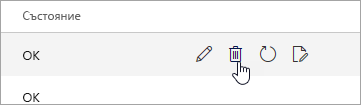
-
В горния край на прозореца изберете OK.
Ако искате само да премахнете устройството от списъка, спрете дотук. Ако се опитвате да отстраните проблем в синхронизирането, продължете с останалите стъпки по-долу.
-
Вземете мобилното си устройство и го изключете напълно.
-
Рестартирайте мобилното устройство след няколко секунди и след това синхронизирайте отново вашата пощенска кутия.
Инструкции за класическия Outlook в уеб
-
Изберете Настройки

-
В лявата навигационна лента под Общи изберете Мобилни устройства.
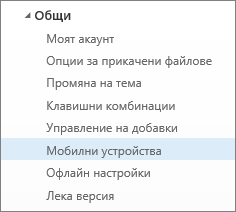
-
Изберете вашия телефон в списъка и след това изберете Премахни, за да изтриете партньорството с устройството.
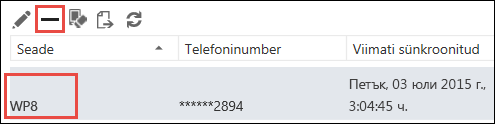
-
В прозореца за потвърждение изберете Да.
Ако искате само да премахнете устройството от списъка, спрете дотук. Ако се опитвате да отстраните проблем в синхронизирането, продължете с останалите стъпки по-долу.
-
Вземете мобилното си устройство и го изключете напълно.
-
Рестартирайте мобилното устройство след няколко секунди и след това синхронизирайте отново вашата пощенска кутия.
-
Изберете Настройки > Акаунти > Мобилни устройства.
-
Изберете вашето устройство от списъка, и след това изберете

-
В горния край на прозореца изберете OK.
Ако искате само да премахнете устройството от списъка, спрете дотук. Ако се опитвате да отстраните проблем в синхронизирането, продължете с останалите стъпки по-долу.
-
Вземете мобилното си устройство и го изключете напълно.
-
Рестартирайте мобилното устройство след няколко секунди и след това синхронизирайте отново вашата пощенска кутия.










